3DMAX2015无法安装解决方式
3dmax打开时显示缺少外部文件的原因及解决方法

3dmax打开时显⽰缺少外部⽂件的原因及解决⽅法
为什么每次打开3DMAX都显⽰缺少外部⽂件?在做3dmax模型贴图或者下载模型之后,经常会出现缺少外部⽂件的情况,这是怎么回事?遇到这⼀情况⼜该如何解决呢?接下来⼩编就给⼤家整理了⽤3dmax打开模型或其他操作出现“缺少外部⽂件”的原因及解决⽅法,有遇到过同样问题却不知道该如何解决的⼩伙伴⼀起去看看吧!
3dmax2015(3dsmax 2015) 中⽂/英⽂官⽅版(64位)
类型:3D制作类
⼤⼩:3.94GB
语⾔:简体中⽂
时间:2014-08-11
查看详情
3dmax打开时显⽰缺少外部⽂件的原因及解决⽅法:
1、⾸先⽤3dmax打开模型,我这⾥显⽰是这⼀个窗户的⽂件丢失。
然后打开的模型这⼀⾯墙都没有窗户。
2、按shift+T快捷键调出资源追踪框
3、在资源追踪⾥⾯可以看到每⼀个贴图的状态,显⽰⽂件丢失的就是导致我们开始打开报错的原因。
右击⽂件缺失⾏,选择设置路径
4、点击设置路径,将正确的⽂件名称及路径选择上,然后点击确定
5、设置完成之后你会发现这⼀个贴图的状态已经变成正常的了。
6、再去看⼀眼模型,是不是也是同步变化了啊!
教程结束,以上就是3dmax打开时显⽰缺少外部⽂件的原因及解决⽅法,希望对你有所帮助!更多3DMAX教程,尽在⽹站。
相关教程推荐:。
3DSMAX安装失败的6种原因与解决方法

3DSMAX安装失败的6种原因与解决方法3DS MAX安装失败的6种原因与解决方法3DS MAX是一款非常专业的3D建模软件,被广泛应用到广告、影视以及建筑设计等行业中,所以,3DS MAX的下载使用量也非常大。
不过,一些网友在在安装3DS MAX的过程,发现3DS MAX安装失败,3DS MAX用不了,这该怎么办呢?小编根据3DS MAX安装失败的6种情况为大家提出解决方法,大家可以看一下自己遇到的是属于哪一种状况!第一种方法,也是最基础的,那就是保证你的安装路径是正确的,并且要求全英文路径。
其次安装的软件符合你电脑系统的位数。
插一句,3DMAX2013之后,32位的系统已经不再支持。
第二种方法:用超级管理员账户安装,可单击右键选择“管理员取得所有权”,然后再次右键选择“以管理员身份运行”第三种方法:用清理软件清理注册表,把有关3DMAX的文件清空。
第四种方法:以WIN7为例。
打开控制面板--外观和个性化--NVIDIA控制面板--管理3D 设置--程序设置--添加--找到安装程序的路径--setup为此程序选择首选图形处理器中选择“高性能NVIDIA处理器”--保存。
第五种方法:把安装的文件进行解压后找到vcredist_x86.exe (这里以32位系统举例,64位系统的是X64,方法雷同)例如:C:\Autodesk\Autodesk_3ds_Max_2014_EFGJKS_Win_64bit_dlm \3rdParty\x86\VCRedist\2010 SP然后手动安装vcredist_x86.exe 如果系统报错,找不到“vc_red.msi”,请手动找到这个文件的位置。
当然你也可以直接网上搜索下载,比如百度:Microsoft Visual C++ 2010 SP1 Redistributable (x64)总结,此方法建议你:安装vc++2005、2008、2012等vc运行库(x86和x64)和net4.0 并关闭UAC。
驱动安装失败的解决方法
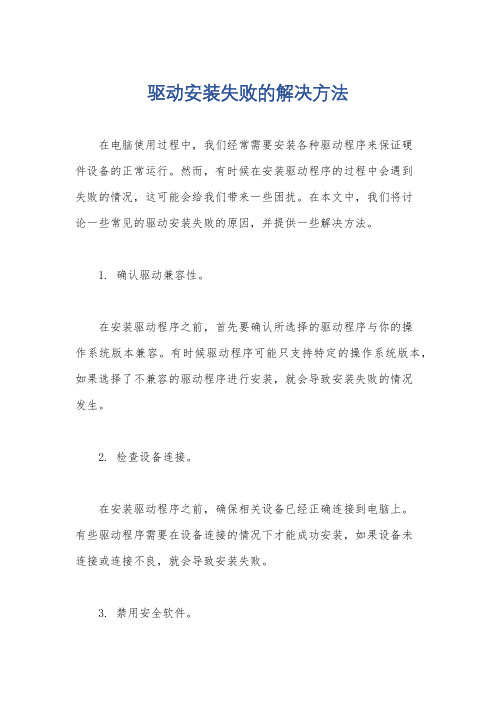
驱动安装失败的解决方法在电脑使用过程中,我们经常需要安装各种驱动程序来保证硬件设备的正常运行。
然而,有时候在安装驱动程序的过程中会遇到失败的情况,这可能会给我们带来一些困扰。
在本文中,我们将讨论一些常见的驱动安装失败的原因,并提供一些解决方法。
1. 确认驱动兼容性。
在安装驱动程序之前,首先要确认所选择的驱动程序与你的操作系统版本兼容。
有时候驱动程序可能只支持特定的操作系统版本,如果选择了不兼容的驱动程序进行安装,就会导致安装失败的情况发生。
2. 检查设备连接。
在安装驱动程序之前,确保相关设备已经正确连接到电脑上。
有些驱动程序需要在设备连接的情况下才能成功安装,如果设备未连接或连接不良,就会导致安装失败。
3. 禁用安全软件。
有时候安全软件(如防火墙、杀毒软件等)会阻止驱动程序的正常安装,因此在安装驱动程序之前,可以尝试暂时禁用安全软件,然后重新进行安装。
4. 使用管理员权限运行安装程序。
有些驱动程序需要管理员权限才能成功安装,因此可以尝试以管理员身份运行安装程序,看看是否能够解决安装失败的问题。
5. 清理旧的驱动文件。
有时候旧的驱动文件残留在系统中会导致新驱动程序无法正常安装,因此可以尝试使用专门的驱动清理工具来清理系统中的旧驱动文件,然后重新安装新的驱动程序。
总之,当遇到驱动安装失败的情况时,不要慌张,可以先从上述几个方面进行排查和尝试解决。
如果以上方法都无法解决问题,可以考虑联系硬件厂商或者寻求专业人士的帮助。
希望以上方法能够帮助到你解决驱动安装失败的问题。
解决电脑无法安装软件的常见解决方法
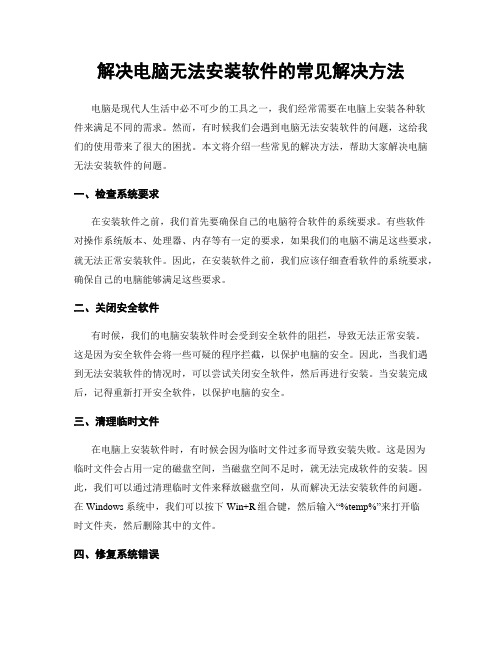
解决电脑无法安装软件的常见解决方法电脑是现代人生活中必不可少的工具之一,我们经常需要在电脑上安装各种软件来满足不同的需求。
然而,有时候我们会遇到电脑无法安装软件的问题,这给我们的使用带来了很大的困扰。
本文将介绍一些常见的解决方法,帮助大家解决电脑无法安装软件的问题。
一、检查系统要求在安装软件之前,我们首先要确保自己的电脑符合软件的系统要求。
有些软件对操作系统版本、处理器、内存等有一定的要求,如果我们的电脑不满足这些要求,就无法正常安装软件。
因此,在安装软件之前,我们应该仔细查看软件的系统要求,确保自己的电脑能够满足这些要求。
二、关闭安全软件有时候,我们的电脑安装软件时会受到安全软件的阻拦,导致无法正常安装。
这是因为安全软件会将一些可疑的程序拦截,以保护电脑的安全。
因此,当我们遇到无法安装软件的情况时,可以尝试关闭安全软件,然后再进行安装。
当安装完成后,记得重新打开安全软件,以保护电脑的安全。
三、清理临时文件在电脑上安装软件时,有时候会因为临时文件过多而导致安装失败。
这是因为临时文件会占用一定的磁盘空间,当磁盘空间不足时,就无法完成软件的安装。
因此,我们可以通过清理临时文件来释放磁盘空间,从而解决无法安装软件的问题。
在Windows系统中,我们可以按下Win+R组合键,然后输入“%temp%”来打开临时文件夹,然后删除其中的文件。
四、修复系统错误有时候,我们的电脑无法安装软件是因为系统错误导致的。
在这种情况下,我们可以通过修复系统错误来解决问题。
在Windows系统中,我们可以使用系统自带的“系统文件检查工具”来修复系统错误。
具体操作是打开命令提示符,然后输入“sfc /scannow”命令,等待系统自动修复错误。
五、重新下载软件如果我们下载的软件文件本身存在问题,也会导致无法安装。
在这种情况下,我们可以尝试重新下载软件文件,然后再进行安装。
另外,我们还可以尝试从其他可靠的来源下载软件文件,以确保文件的完整性和正确性。
Maya2013~2015安装失败问题解决方法!(三维软件)

Maya2013~2015安装教程诸多安装失败问题解决之道!过程:除了装VC++ 2012 和 .net Framework 4.0 补关键:按字与图示maya安成,要启服务win【运行】输:services.msc 后找服务器64位系则选FLEXnet Licensing Service 64,32位系统就选FLEXnet Licensing Service 32 击属性设置“自动” 启动服务器FLEXnet Licensing Service 后才是注册激活maya上一张maya2015中文版安装成功后,初始启动画面,有视频教程ASR目录需要win7系统管理员解锁后,以管理员身份在ASR目录属性中设置可擦可写而非只读!因为maya安装过程就可以写入ASR尾缀格式的文件如果受到写入限制则安装会失败,解锁后才可以正常安装,否则安装失败报错提示,大部分人安装maya新版本出现的安装失败,归根是本身win系统初始化安全设置限制了安装,而不是maya软件问题。
举例:下图是写入ASR文件受到win7系统限制而报错!只要解锁就可以继续安装下去,否则就是放弃而安装不完整失败告终。
补充说明:Windows的ASR有什么用的?答:ASR 是Windows XP Professional 与Windows Server 2003 的一种恢复功能,它提供一个用来在灾难性系统或硬件故障的情况下保存与恢复Windows XP 或Windows Server 2003 操作状态的框架。
Tivoli Storage Manager 创建ASR 恢复所需的文件并将它们存储在Tivoli Storage Manager 服务器上。
要备份ASR 文件,您必须具有管理权限。
要使用Tivoli Storage Manager GUI 生成与备份ASR 文件,请执行以下操作:从GUI 主窗口单击备份。
出现“备份”窗口。
通过单击加号+ 展开目录树。
3dmax破解版安装教程
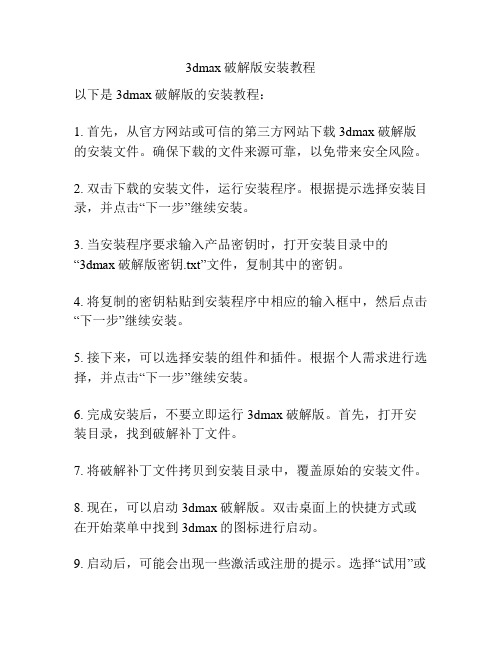
3dmax破解版安装教程
以下是3dmax破解版的安装教程:
1. 首先,从官方网站或可信的第三方网站下载3dmax破解版的安装文件。
确保下载的文件来源可靠,以免带来安全风险。
2. 双击下载的安装文件,运行安装程序。
根据提示选择安装目录,并点击“下一步”继续安装。
3. 当安装程序要求输入产品密钥时,打开安装目录中的
“3dmax破解版密钥.txt”文件,复制其中的密钥。
4. 将复制的密钥粘贴到安装程序中相应的输入框中,然后点击“下一步”继续安装。
5. 接下来,可以选择安装的组件和插件。
根据个人需求进行选择,并点击“下一步”继续安装。
6. 完成安装后,不要立即运行3dmax破解版。
首先,打开安装目录,找到破解补丁文件。
7. 将破解补丁文件拷贝到安装目录中,覆盖原始的安装文件。
8. 现在,可以启动3dmax破解版。
双击桌面上的快捷方式或在开始菜单中找到3dmax的图标进行启动。
9. 启动后,可能会出现一些激活或注册的提示。
选择“试用”或
“跳过”等选项,暂时忽略这些提示。
10. 完成上述步骤后,您已成功安装并破解了3dmax软件。
现在可以开始使用3dmax进行您的设计工作了。
请注意,破解软件存在法律风险和安全风险,使用前请务必自行评估风险并承担相应责任。
本教程仅供参考,请遵守当地法律法规并遵守软件使用许可协议。
3Dmax中常见错误与解决方法

3Dmax中常见错误与解决方法3Dmax是一款功能强大的三维建模和渲染软件,但在使用过程中难免会遇到一些常见的错误。
本文将介绍一些常见的错误以及对应的解决方法,帮助读者更好地应对这些问题。
1. 错误信息:"License checkout failed"解决方法:首先,检查你的许可证是否过期,如果是的话,可以尝试更新许可证。
如果许可证没有问题,那么可能是你的许可服务器出现了故障,可以尝试重新启动许可服务器或者联系支持团队以获取帮助。
2. 错误信息:"Out of memory"或者"System exception"解决方法:这类错误通常是因为计算机的内存不足导致的。
可以尝试关闭其他占用内存较大的程序,或者增加计算机的内存容量。
3. 错误信息:"Invalid file path"或者"File not found"解决方法:这种错误通常是因为文件路径设置错误导致的。
首先,确保你输入的文件路径是正确的,包括文件名和文件格式。
其次,检查文件是否被移动或者删除了,如果是的话,尝试重新导入或恢复文件。
4. 错误信息:"Rendering failed"解决方法:这种错误通常是由于渲染设置或材质配置错误导致的。
首先,检查你的渲染设置是否正确,包括分辨率、帧率和输出格式等。
其次,检查场景中的材质是否有问题,例如缺少纹理文件或者参数设置不正确。
如果仍然无法解决,可以尝试重新创建场景或使用其他渲染器进行渲染。
5. 错误信息:"Object not found"或者"Missing plugin"解决方法:这种错误通常是由于缺少插件或者对象丢失导致的。
首先,检查你的插件是否正确安装并启用。
其次,检查你的场景文件是否正确保存,以防止对象丢失。
如果插件和对象都没有问题,可以尝试重新导入或恢复相关文件。
3dmax安装失败原因及解决方法
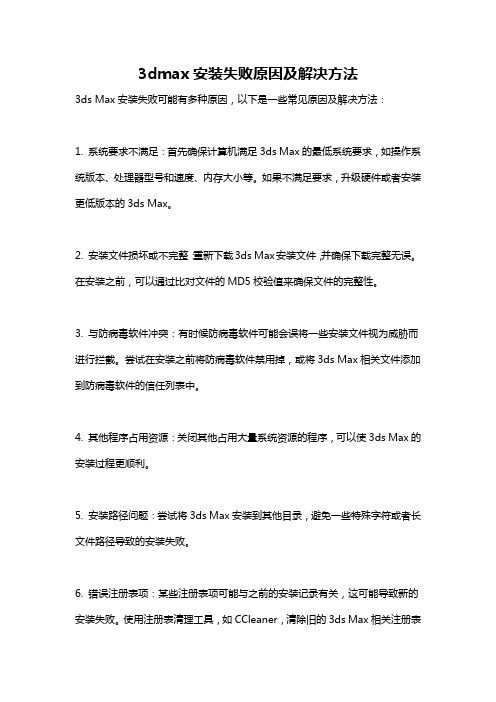
3dmax安装失败原因及解决方法
3ds Max安装失败可能有多种原因,以下是一些常见原因及解决方法:
1. 系统要求不满足:首先确保计算机满足3ds Max的最低系统要求,如操作系统版本、处理器型号和速度、内存大小等。
如果不满足要求,升级硬件或者安装更低版本的3ds Max。
2. 安装文件损坏或不完整:重新下载3ds Max安装文件,并确保下载完整无误。
在安装之前,可以通过比对文件的MD5校验值来确保文件的完整性。
3. 与防病毒软件冲突:有时候防病毒软件可能会误将一些安装文件视为威胁而进行拦截。
尝试在安装之前将防病毒软件禁用掉,或将3ds Max相关文件添加到防病毒软件的信任列表中。
4. 其他程序占用资源:关闭其他占用大量系统资源的程序,可以使3ds Max的安装过程更顺利。
5. 安装路径问题:尝试将3ds Max安装到其他目录,避免一些特殊字符或者长文件路径导致的安装失败。
6. 错误注册表项:某些注册表项可能与之前的安装记录有关,这可能导致新的安装失败。
使用注册表清理工具,如CCleaner,清除旧的3ds Max相关注册表
项。
7. 安装程序本身问题:3ds Max安装程序本身可能存在一些问题。
可以尝试下载最新版本的3ds Max安装程序,并确保下载源可信。
如果尝试了上述方法仍然无法解决问题,建议通过联系3ds Max的技术支持团队获得进一步的帮助和支持。
